Tutorial de Ceylan, puedes encontrar el original aquí:

Muchas gracias por invitarme a traducir
tus lindos tutoriales, Ceylan.
Con tu resultado, puedes hacer firmas, websets, cartas de incredimail, etc.
Por favor, crédito a Ceylan y a Tati Designs, gracias.
Materiales
PSPX2 (puedes utilizar cualquier versión).
Descarga el material del tutorial aquí:

Filtros
Simple / Pizza Slice Mirror (descarga aquí).
Flaming Pear / Flood (descarga aquí).
MuRa's Seamless / Emboss at Alpha (descarga aquí).
L en K's / L en K's Sanne (incluido en el material).
Alien Skin Eye Candy 5: Impact / Perspective Shadow (descarga aquí).
Preparación
Instala los Filtros en la carpeta de "Complementos" de tu PSP.
Abrir los tubes, duplicar y cerrar el original.
En la carpeta "Pattern", hay 1 archivo, ponlo en la carpeta "Tramas" de tu PSP.
En la carpeta "Selections", hay 2 archivos, ponlos en la carpeta "Selecciones" de tu PSP.
En la carpeta "Preset" hay 1 archivo, doble clic
para que
se instale
con el filtro Eye Candy 5 Impact.
IMPORTANTE
Está prohibido modificar o cambiar el nombre de archivos o eliminar la marca de agua.
El tube de la mujer es de Tocha. Un misted es de Nena Silva y otro de Mary.
La máscara es de Tamer. Los tube deco son de Ceylan.
Colores
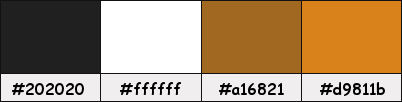
Si usas otros colores, debes jugar con el modo mezcla de las capas.
Recuerda que debes guardar tu trabajo con frecuencia.
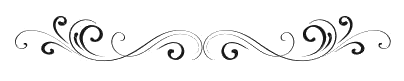
Paso 1
En tu paleta de Materiales:
Pon de primer plano el color #202020 
Pon de segundo plano el color #ffffff 
Paso 2
Abre una nueva imagen transparente de 950 x 550 píxeles.
Paso 3
Selecciones / Seleccionar todo.
Paso 4
Abre el tube "CEYLAN" y copia.
Vuelve a tu trabajo y pega en la selección.
Paso 5
Abre una nueva capa de trama.
Paso 6
Abre el tube "Textures" y copia.
Vuelve a tu trabajo y pega en la selección.
Paso 7
Selecciones / Anular selección.
Paso 8
Cambia el Modo de la capa a "Superposición" y baja la Opacidad a 10.
Paso 9
Capas / Fusionar / Fusionar visibles.
Paso 10
Efectos / Complementos / Simple / Pizza Slice Mirror.
Paso 11
Efectos / Efectos de la imagen / Mosaico integrado:
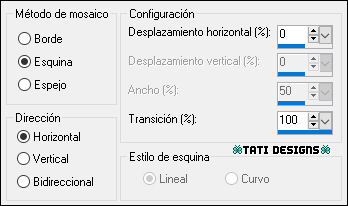
Paso 12
Capas / Duplicar.
Paso 13
Imagen / Rotación libre / 90º a la izquierda.
Paso 14
Efectos / Efectos de borde / Erosionar.
Paso 15
Efectos / Efectos de la imagen / Mosaico integrado:
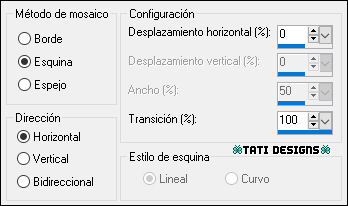
Paso 16
Efectos / Efectos de borde / Realzar.
Paso 17
Efectos / Complementos / Flaming Pear / Flood:
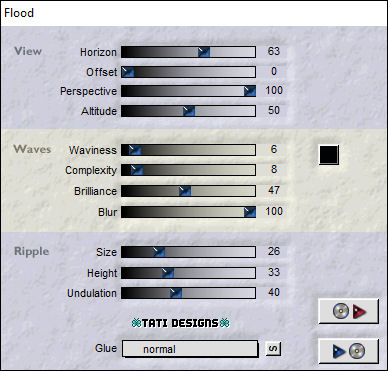
Paso 18
Abre el tube "PSP-Deco-Ceylan" y copia.
Vuelve a tu trabajo y pega como nueva capa.
Paso 19
Efectos / Efectos de la imagen / Desplazamiento:
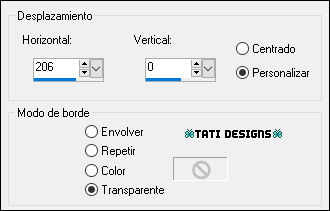
Paso 20
Ajustar / Nitidez / Enfocar: 2 veces.
Paso 21
Capas / Duplicar. -
Imagen / Espejo.
Paso 22
Abre el tube "Mary 0612-40" y copia.
Vuelve a tu trabajo y pega como nueva capa.
Paso 23
Efectos / Efectos de la imagen / Desplazamiento:
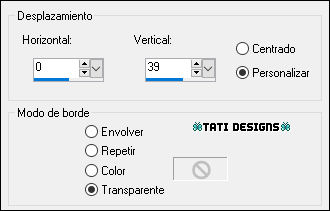
Paso 24
Cambia el Modo de la capa a "Luminosidad (heredado)" y baja la Opacidad a 35.
Paso 25
Ajustar / Nitidez / Enfocar.
Paso 26
Abre el tube "Decoceylan-1" y copia.
Vuelve a tu trabajo y pega como nueva capa.
Paso 27
Efectos / Efectos de la imagen / Desplazamiento:
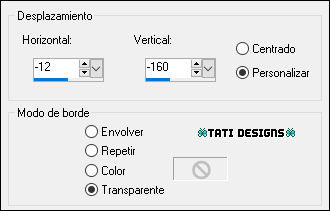
Paso 28
Efectos / Efectos de distorsión / Deformación:

Paso 29
Efectos / Efectos de la imagen / Desplazamiento:
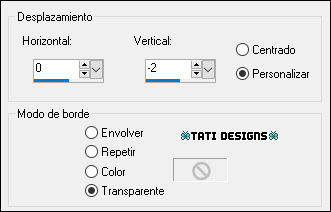
Paso 30
Abre el tube "Texs" y copia.
Vuelve a tu trabajo y pega como nueva capa.
Paso 31
Baja la Opacidad de la capa a 40.
Paso 32
Abre una nueva capa de trama.
Paso 33
Selecciones/Cargar o guardar selección/Cargar selección desde disco: elige "c1":
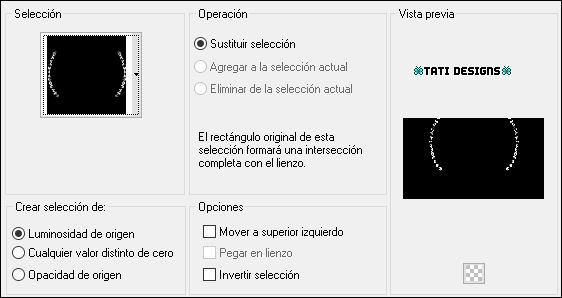
Paso 34
Rellena la selección con la trama suministrada "gold (18)":
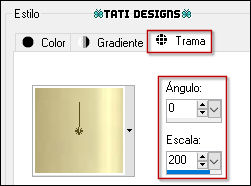
Paso 35
Efectos / Complementos / MuRa's Seamless / Emboss at Alpha (predeterminado):
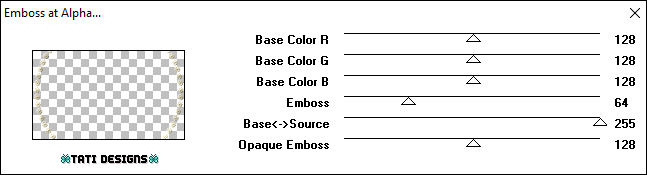
Paso 36
Selecciones / Anular selección.
Paso 37
Abre una nueva capa de trama y rellena con el color #ffffff 
Paso 38
Abre la máscara "mask-Tamer27" y vuelve a tu trabajo.
Paso 39
Capas / Nueva capa de máscara / A partir de una imagen:
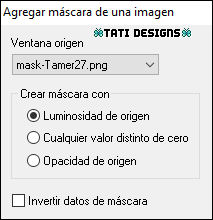
Antes de fusionar, duplica la capa de la máscara.
Capas / Fusionar / Fusionar grupo.
Paso 40
Imagen / Voltear.
Paso 41
Abre el tube "Tocha24017" y copia.
Vuelve a tu trabajo y pega como nueva capa.
Paso 42
Efectos / Efectos 3D / Sombra: 0 / 0 / 60 / 30 / Negro 
Paso 43
Abre el tube "cicek26" y copia.
Vuelve a tu trabajo y pega como nueva capa.
Paso 44
Efectos / Efectos de la imagen / Desplazamiento:
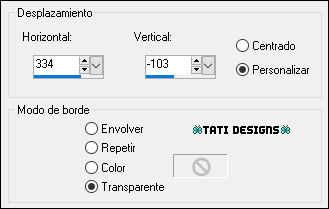
Paso 45
Abre el tube "Decoceylan-3" y copia.
Vuelve a tu trabajo y pega como nueva capa.
Paso 46
Efectos / Efectos de la imagen / Desplazamiento:
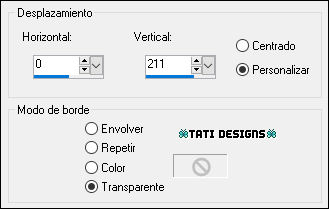
Paso 47
Efectos / Efectos 3D / Sombra / Color: #a16821 
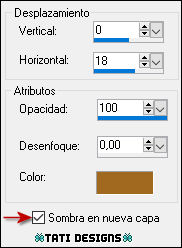
Paso 48
Efectos / Complementos / L en K's / L en K's Sanne:
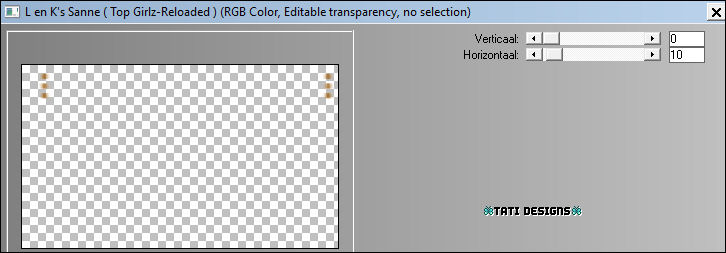
Paso 49
Capas / Duplicar. -
Imagen / Espejo.
Paso 50
Capas / Fusionar / Fusionar hacia abajo.
Paso 51
Abre una nueva capa de trama.
Paso 52
Selecciones/Cargar o guardar selección/Cargar selección desde disco: elige "C2":
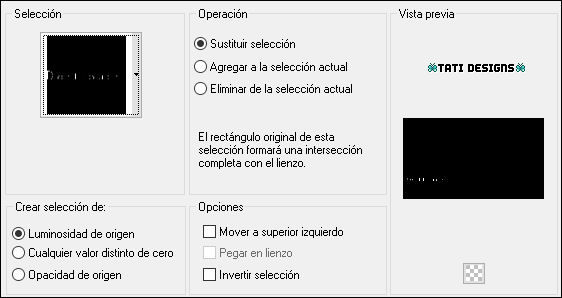
Paso 53
Rellena la selección con el color #a16821 
Paso 54
Selecciones / Anular selección.
Paso 55
Capas / Duplicar.
Paso 56
Capas / Fusionar / Fusionar hacia abajo.
Paso 57
Efectos / Complementos / Eye Candy5: Impact / Perspective Shadow y,
en "Settings",
selecciona el preset "ceylan".
Paso 58
Efectos / Efectos de reflexión / Retroacción:

Paso 59
Abre una nueva capa de trama y rellena con el color #ffffff 
Paso 60
Cambia el Modo de la capa a "Sobreexponer" y baja la Opacidad a 20.
Paso 61
Imagen / Agregar bordes / Simétrico de 2 píxeles con el color #d9811b 
Paso 62
Selecciones / Seleccionar todo.
Paso 63
Imagen / Agregar bordes / Simétrico de 50 píxeles con el color #202020 
Paso 64
Selecciones / Invertir.
Paso 65
Efectos / Efectos de distorsión / Ondas / Color: #d9811b 

Paso 66
Selecciones / Anular selección.
Paso 67
Abre una nueva capa de trama y pon tu nombre o tu marca de agua.
Paso 68
Imagen / Agregar bordes / Simétrico de 1 píxel con el color #d9811b 
Paso 69
Imagen / Cambiar tamaño: 950 píxeles de ancho (Marcado "Cambiar tamaño de todas las capas").
Paso 70
Ajustar / Nitidez / Enfocar.
Paso 71
Exporta como archivo .jpg optimizado.
¡Se acabó!
Espero que te haya gustado y que hayas disfrutado con él.

.:. Mi versión del tutorial con otro tube de Tocha .:.


.:. Si quieres enviarme tu trabajo con el resultado de esta traducción, ponte en contacto conmigo .:.
